Page 1

Logitech® G502 Proteus Core
Setup Guide
Page 2
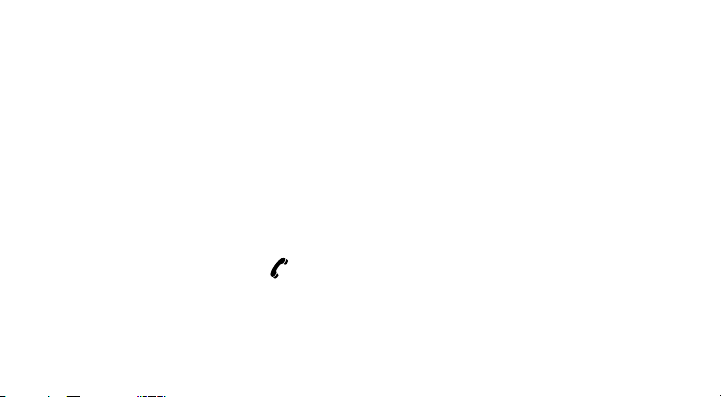
Italiano. . . . . . . . . . . . . . . . . 33
Español . . . . . . . . . . . . . . . . 43
Português . . . . . . . . . . . . . . . 53
www.logitech.com/support . . . . . . . . . . . . . . . . . . . . . . . . . . 143
2
Page 3
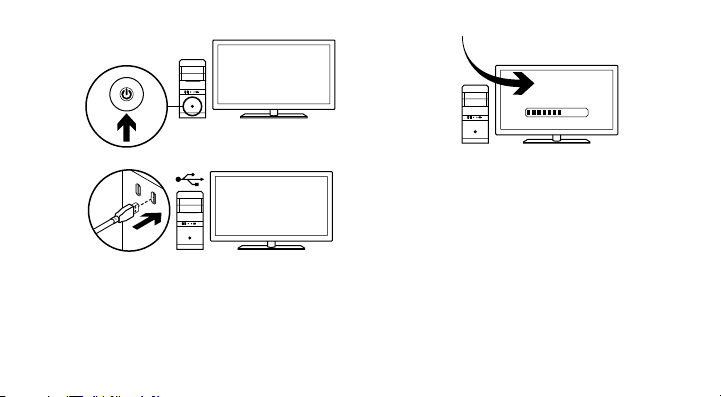
1
On
3
2
Il mouse G502 è pronto per giocare.
Se si desidera personalizzare il mouse G502,
consultare la sezione successiva.
USB
È possibile personalizzare i tre profili
integrati di G502, ottimizzazione
della superficie, programmazione dei
pulsanti e comportamento di tracciamento,
utilizzando Logitech Gaming Software.
Per scaricare il software gratuito
e ottenere ulteriori informazioni su come
personalizzare G502, visitare il sito Web
www.logitech.com/support/g502
Italiano 33
Page 4
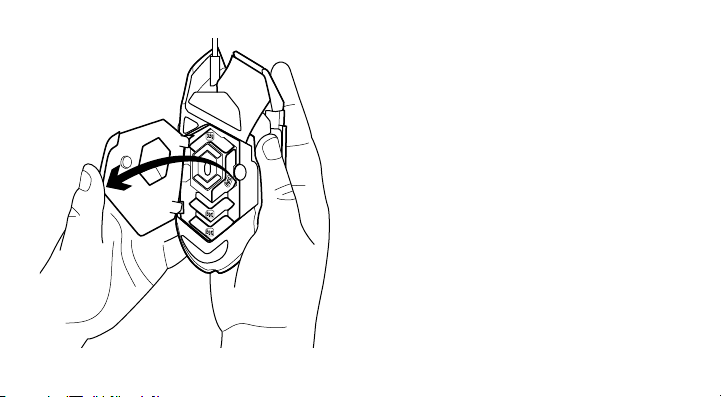
4
34 Italiano
Per regolare il peso e il bilanciamento
di G502, aprire il vano dei pesi aerrando
il mouse con la mano destra e facendo
scorrere verso il basso con il pollice sinistro
la linguetta di colore blu.
Page 5

5
È possibile collocare fino a cinque pesi
di 3,6 grammi in diverse orientazioni.
Per trovare il peso e il bilanciamento ottimali,
provare posizioni diverse dei pesi.
Italiano 35
Page 6
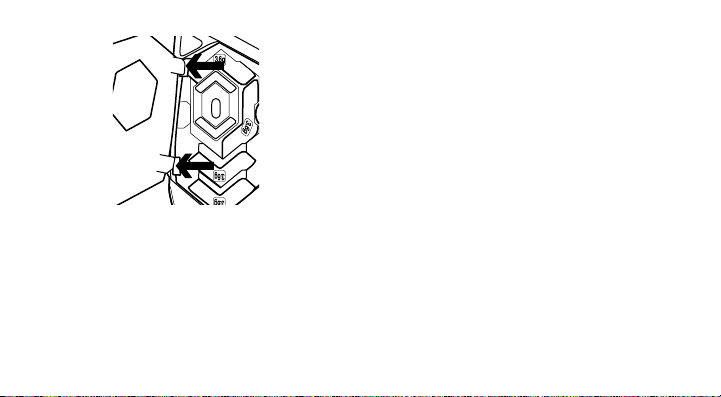
6
Una volta inseriti i pesi, chiudere il vano
inserendo le linguette della porta negli
slot sul lato sinistro del mouse e ruotando
la porta verso il basso finché la calamita
non la chiude saldamente.
36 Italiano
7
Il sensore del mouse G502 è già stato
configurato per fornire un tracciamento
straordinario su una vasta gamma
di superfici. Per ottenere prestazioni
ancora più personalizzate, è tuttavia
possibile ottimizzarlo ulteriormente in
base alla superficie specifica sulla quale
verrà utilizzato per giocare. Per configurare
il sensore, utilizzare Logitech Gaming
Software.
Page 7
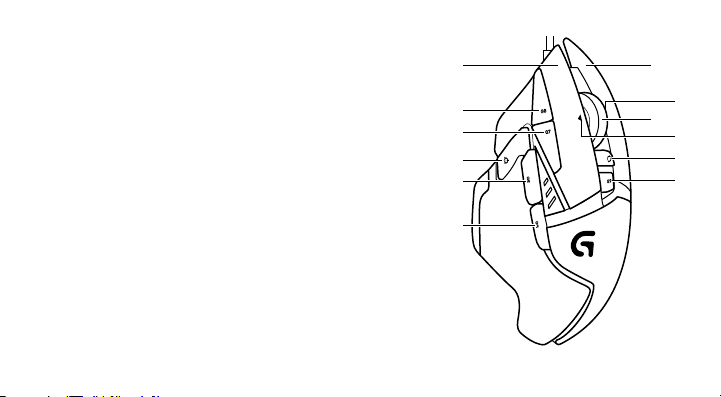
11 pulsanti programmabili
1. Sinistro (pulsante 1)
2. Destro (pulsante 2)
3. Clic con lo scroller (pulsante 3)
4. Indietro (pulsante 4)
5. Avanti (pulsante 5)
6. Cambio DPI (pulsante G6)
7. Riduzione DPI (pulsante G7)
8. Aumento DPI (pulsante G8)
9. Scorrimento a sinistra (scroller verso sinistra)
10. Scorrimento a destra (scroller verso destra)
11. Selezione del profilo (pulsante G9)
12. Cambio della modalità di scorrimento
(non programmabile)
1
8
7
6
5
4
Italiano 37
2
10
3
9
12
11
Page 8
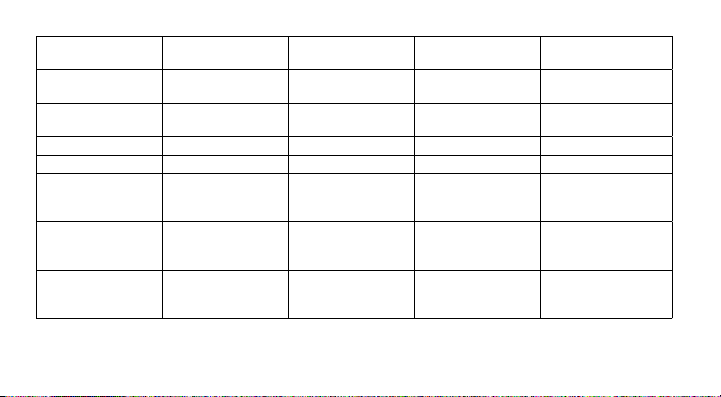
Profilo 1* (giochi
Valori DPI 1200, 2400, 3200,
Valore DPI
predefinito
Valore cambio DPI 1200 400 N/D N/D
Report/sec 1000 1000 500 500
1 Pulsante 1
2 Pulsante 2
3 Pulsante 3
ad alta risoluzione)
6400
2400 1600 2400 2400
(clic con il pulsante
sinistro)
(clic con il pulsante
destro)
(clic con il pulsante
centrale)
Profilo 2* (giochi
a bassa risoluzione)
400, 800, 1600,
2400
Pulsante 1
(clic con il pulsante
sinistro)
Pulsante 2
(clic con il pulsante
destro)
Pulsante 3
(clic con il pulsante
centrale)
Profilo 3* (standard:
nessuno cambio)
2400 2400
Pulsante 1
(clic con il pulsante
sinistro)
Pulsante 2
(clic con il pulsante
destro)
Pulsante 3
(clic con il pulsante
centrale)
38 Italiano
Profilo 3*
(standard: G-cambio)
Pulsante 1
(clic con il pulsante
sinistro)
Pulsante 2
(clic con il pulsante
destro)
Ctrl-T
Page 9
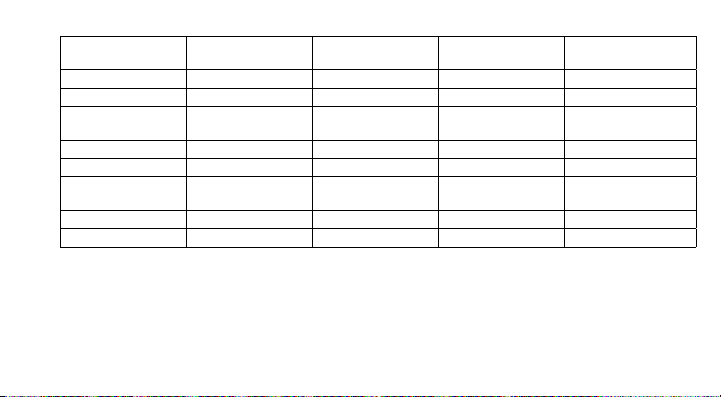
Profilo 1* (giochi
4 Pulsante 4 (indietro) Pulsante 4 (indietro) Pulsante 4 (indietro) Ctrl-Maiusc-Tab
5 Pulsante 5 (avanti) Pulsante 5 (avanti) Pulsante 5 (avanti) Ctrl-Tab
6 Cambio DPI
7 DPI giù DPI giù Ctrl-C Ctrl-X
8 Aumento DPI Aumento DPI Ctrl-V Ctrl-Z
9 Scorrimento
10 Scorrimento a destra Scorrimento a destra Scorrimento a destra Ctrl-Maiusc-T
11 Profilo successivo Profilo successivo Profilo successivo Ctrl-0
ad alta risoluzione)
(cecchino)
a sinistra
Profilo 2* (giochi
a bassa risoluzione)
Cambio DPI
(cecchino)
Scorrimento
a sinistra
Profilo 3* (standard:
nessuno cambio)
G-cambio (funzioni
doppie)
Scorrimento
a sinistra
Profilo 3*
(standard: G-cambio)
N/D
Ctrl-F4
Italiano 39
Page 10

Profili integrati
G502 dispone di tre profili preconfigurati:
uno per giochi a sensibilità elevata,
uno per giochi a bassa sensibilità
e uno per l'utilizzo standard del mouse.
Utilizzare il pulsante 9 (vedere illustrazione
del mouse) per selezionare i vari profili
predefiniti. Quando si cambia profilo,
le spie degli indicatori DPI cambiano colore
da ciano a blu per tre secondi a indicare la
nuova modalità, come di seguito illustrato:
Prof. 1 Prof. 2 Prof. 3
40 Italiano
Indicatori DPI
I valori DPI vengono mostrati utilizzando
i tre LED indicati nell'illustrazione del mouse.
L'immagine riportata sotto mostra quale
valore DPI è indicato dal pannello LED.
DPI 1 DPI 2 DPI 3 DPI 4 DPI 5
Page 11
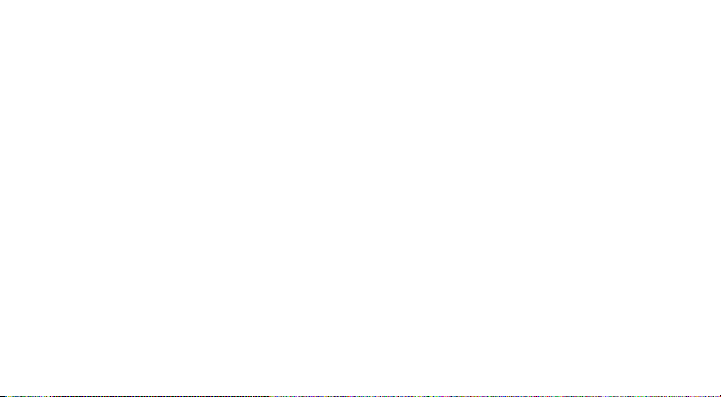
Scroller iperveloce
Il mouse G502 è dotato dello scroller
iperveloce a due modalità esclusivo
di Logitech. Fare clic con il pulsante destro
sotto lo scroller (pulsante G12) per cambiare
modalità.
Suggerimenti
La regolazione del peso e del bilanciamento
è prevalentemente una preferenza
personale. In generale, un peso maggiore
rende più facile il controllo delle
impostazioni dei giochi ad alta risoluzione,
mentre un peso inferiore rende meno
faticosi i giochi a bassa risoluzione.
Per mantenere l'equilibrio ottimale
fronte-retro, si consiglia di centrare i pesi
lungo una linea immaginaria che scorre
tra il pollice e le dita che aerrano il mouse
sulla destra
Gli eetti del cambio di peso potrebbero
non essere immediatamente visibili.
Dopo avere cambiato la posizione
o il numero di pesi, aspettare po'
di tempo per abituarsi alla dierenza,
prima di cambiarli nuovamente.
Provare le impostazioni dei profili predefiniti
durante le sessioni di gioco di prova prima
di modificarle.
Italiano 41
Page 12

Gli utenti esperti possono personalizzare
ogni gioco in base alla configurazione
specifica dei pulsanti e alle esigenze
di selezione della sensibilità.
Logitech Gaming Software memorizza
queste informazioni e le applica
automaticamente quando rileva il gioco.
Se il mouse non funziona
•Scollegare e ricollegare il cavo USB
per garantire che ci sia una buona
connessione.
•Collegare il cavo USB del mouse a un'altra
porta USB del computer.
•Utilizzare solo una porta USB alimentata.
•Riavviare il computer.
42 Italiano
•Se possibile, provare il mouse su
un computer diverso.
•Per ulteriori suggerimenti e assistenza,
visitare il sito Web www.logitech.com/
support/g502.
Cosa ne pensi?
Dedicaci qualche minuto del tuo tempo
e inviaci un commento.
Grazie per avere acquistato questo prodotto.
www.logitech.com/ithink
Page 13

1
On
3
2
El ratón G502 está listo para usar. Si desea
personalizar G502, consulte la sección
siguiente.
USB
Puede personalizar los tres perfiles
integrados en G502 (ajuste de
superficie, programación de botones
y comportamiento de seguimiento)
mediante Logitech Gaming Software.
Para descargar este software gratuito
y aprender a personalizar G502,
vaya a www.logitech.com/support/g502
Español 43
Page 14

4
44 Español
Para ajustar el peso y el equilibrio de G502,
abra primero el compartimento para pesas:
sujete el ratón firmemente con la mano
derecha y tire de la tira azul hacia abajo con
el pulgar izquierdo.
Page 15

5
Puede colocar un máximo de cinco pesas
de 3,6 gramos con distintas orientaciones.
Pruebe distintas posiciones para las pesas
hasta obtener el peso y equilibrio deseados.
Español 45
Page 16

6
Una vez insertadas las pesas, cierre el
compartimento: inserte las tiras de la tapa
en las ranuras del lado izquierdo del ratón
y gire la tapa hasta que el imán mantenga
el compartimento completamente cerrado.
46 Español
7
La configuración de fábrica del sensor
de G502 ofrece un seguimiento excepcional
en diversos tipos de superficie. Para una
mayor precisión, es posible ajustar el sensor
para obtener un rendimiento óptimo con
la superficie en que se va a usar el ratón.
Para ajusta el sensor, utilice Logitech
Gaming Software.
Page 17

Once botones totalmente programables
1. Izquierda (botón 1)
2. Derecha (botón 2)
3. Clic con botón rueda (botón 3)
4. Retroceso (botón 4)
5. Avance (botón 5)
6. Cambio de DPI (botón G6)
7. Reducir DPI (botón G7)
8. Aumentar DPI (botón G8)
9. Desplazamiento a la izquierda
(botón rueda hacia la izquierda)
10. Desplazamiento a la derecha
(botón rueda hacia la derecha)
11. Selección de perfil (botón G9)
12. Cambio de modo de botón rueda (no programable)
1
8
7
6
5
4
2
10
3
9
12
11
Español 47
Page 18

Perfil 1* (juegos con
Valores de DPI 1200, 2400, 3200,
Valor de DPI
predeterminado
Valor de cambio
de DPI
Señales/s 1000 1000 500 500
1 Botón 1
2 Botón 2
3 Botón 3
valores altos de DPI)
6400
2400 1600 2400 2400
1200 400 N/A N/A
(clic con el botón
izquierdo)
(clic con el botón
derecho)
(clic con el botón
central)
Perfil 2* (juegos con
valores bajos de DPI)
400, 800, 1600, 2400 2400 2400
Botón 1
(clic con el botón
izquierdo)
Botón 2
(clic con el botón
derecho)
Botón 3
(clic con el botón
central)
Perfil 3* (estándar:
sin G-Alt)
Botón 1
(clic con el botón
izquierdo)
Botón 2
(clic con el botón
derecho)
Botón 3
(clic con el botón
central)
48 Español
Perfil 3* (estándar:
con G-Alt)
Botón 1
(clic con el botón
izquierdo)
Botón 2
(clic con el botón
derecho)
Ctrl-T
Page 19

Perfil 1* (juegos con
4 Botón 4 (atrás) Botón 4 (atrás) Botón 4 (atrás) Ctrl-Mayús-Tab
5 Botón 5 (adelante) Botón 5 (adelante) Botón 5 (adelante) Ctrl-Tab
6 Cambio de DPI
7 Reducir DPI Reducir DPI Ctrl-C Ctrl-X
8 Aumentar DPI Aumentar DPI Ctrl-V Ctrl-Z
9 Desplazamiento a la
10 Desplazamiento a la
11 Siguiente perfil Siguiente perfil Siguiente perfil Ctrl-0
valores altos de DPI)
(francotirador)
izquierda
derecha
Perfil 2* (juegos con
valores bajos de DPI)
Cambio de DPI
(francotirador)
Desplazamiento a la
izquierda
Desplazamiento a la
derecha
Perfil 3* (estándar:
sin G-Alt)
G-Alt (duplica las
funciones)
Desplazamiento a la
izquierda
Desplazamiento a la
derecha
Perfil 3* (estándar:
con G-Alt)
N/A
Ctrl-F4
Ctrl-Alt-T
Español 49
Page 20

Perfiles integrados
*G502 tiene tres perfiles preconfigurados,
uno para juegos de alta sensibilidad,
uno para juegos de baja sensibilidad y uno
para el uso normal del ratón. Use el botón 9
(consulte el dibujo del ratón) para recorrer
estos perfiles predeterminados. Al cambiar
de perfil, los indicadores de DPI cambian
de color cian a color azul durante tres
segundos e indican el nuevo modo como se
indica a continuación:
Prof. 1 Prof. 2 Prof. 3
50 Español
Indicadores de DPI
Los valores de DPI se indican haciendo
uso de los tres LED marcados en el dibujo
del ratón. La imagen siguiente muestra qué
valor de DPI se indica en el panel LED.
DPI 1 DPI 2 DPI 3 DPI 4 DPI 5
Page 21

Botón rueda superrápido
El ratón G502 tiene el botón rueda con
dos modos y desplazamiento superrápido
exclusivo de Logitech. Haga clic en el botón
situado justo debajo del botón rueda
(botón G12) para cambiar de modo.
Sugerencias
La personalización del peso y el equilibrio
dependen de las preferencias de cada
usuario. Por lo general, cuanto mayor sea el
peso más fácil será el control en juegos con
valores de DPI altos; mientras que un peso
más ligero hace menos fatigosos los juegos
con valores de DPI bajos.
Para mantener el mejor equilibrio posible
entre las partes anterior y posterior,
centre las pesas a lo largo de una línea
imaginaria entre el pulgar y el dedo o los
dedos que se apoyan en el lateral derecho.
Puede que el efecto de cambio de pesas
no sea evidente al instante. Después de
cambiar la posición o el número de las
pesas, use el ratón durante un tiempo para
habituarse a la diferencia, antes de volver
a cambiar las pesas.
Antes de cambiar la configuración de
los perfiles predeterminados, pruébela en
algunos juegos.
Español 51
Page 22

Los jugadores expertos pueden personalizar
cada juego según los requisitos de
configuración de botones y cambios
de sensibilidad específicos. El software
Logitech para juegos guarda esta
información y la aplica automáticamente
cuando detecta el juego.
Si el ratón no funciona
• Desconecte y vuelva a conectar
el cable USB para comprobar la conexión.
• Pruebe el cable USB del ratón en otro
puerto USB del ordenador.
• Use sólo un puerto USB con alimentación.
• Reinicie el equipo.
52 Español
• Ser posible, pruebe el ratón en otro
ordenador.
• Visite www.logitech.com/support/g502
para obtener más sugerencias y asistencia.
¿Cuál es su opinión?
Nos gustaría conocerla, si puede
dedicarnos un minuto.
Le agradecemos la adquisición
de nuestro producto.
www.logitech.com/ithink
Page 23

1
On
3
2
O seu G502 está pronto para jogar.
Se deseja personalizar o seu G502,
consulte a próxima secção.
USB
Pode personalizar os três perfis integrados
no G502, ajuste de superfície, programação
de botões e comportamento de rastreio,
utilizando o software Logitech Gaming.
Transfira este software gratuito
e saiba como personalizar o G502
em www.logitech.com/support/g502
Português 53
Page 24

4
54 Português
Para ajustar o peso e equilíbrio do seu G502,
abra a porta de peso segurando o rato com
firmeza na mão direita e puxe a patilha azul
para baixo com o polegar esquerdo.
Page 25

5
Pode colocar até cinco pesos de 3,6 gramas
numa série de orientações diferentes.
Experimente com os pesos em posições
diferentes até encontrar um equilíbrio
e peso gerais que sejam confortáveis para si.
Português 55
Page 26

6
Após introduzir os pesos, feche inserindo
as patilhas nas ranhuras no lado esquerdo
do rato e rodando a porta de peso para
baixo até ficar bem fechada com a pressão
dos ímanes.
56 Português
7
O sensor do G502 está configurado
para proporcionar um rastreio incrível
numa vasta gama de superfícies.
Como vantagem adicional, também pode
ser ajustado para obter o desempenho
ideal na superfície específica que
utiliza para jogar. Para ajustar o sensor,
utilize o software Logitech Gaming.
Page 27

11 botões totalmente programáveis
1. Esquerda (Botão 1)
2. Direita (Botão 2)
3. Clique da roda (Botão 3)
4. Retroceder (Botão 4)
5. Avançar (Botão 5)
6. Mudança de ppp (Botão G6)
7. Diminuir PPP (Botão G7)
8. Aumentar PPP (Botão G8)
9. Deslocar para a esquerda
(inclinação da roda de deslocamento para a esquerda)
10. Deslocar para a direita
(inclinação da roda de deslocamento para a direita)
11. Seleccionar perfil (botão G9)
12. Mudança do modo de deslocação (não programável)
1
8
7
6
5
4
Português 57
2
10
3
9
12
11
Page 28

Perfil 1* (Jogos PPP
Valores de PPP 1200, 2400, 3200,
Valor predefinido
de PPP
Valores de mudança
de PPP
Relatórios/seg. 1000 1000 500 500
1 Botão 1
2 Botão 2
3 Botão 3
elevado)
6400
2400 1600 2400 2400
1200 400 N/A N/A
(clique com botão
esquerdo)
(clique com botão
direito)
(clique com botão
intermédio)
Perfil 2* (Jogos PPP
reduzido)
400, 800, 1600,
2400
Botão 1
(clique com botão
esquerdo)
Botão 2
(clique com botão
direito)
Botão 3
(clique com botão
intermédio)
Perfil 3* (Padrão:
sem mudança)
2400 2400
Botão 1
(clique com botão
esquerdo)
Botão 2
(clique com botão
direito)
Botão 3
(clique com botão
intermédio)
58 Português
Perfil 3* (Padrão:
Mudança G)
Botão 1
(clique com botão
esquerdo)
Botão 2
(clique com botão
direito)
Ctrl-T
Page 29

Perfil 1* (Jogos PPP
4 Botão 4 (retroceder) Botão 4 (retroceder) Botão 4 (retroceder) Ctrl-Shift-Tab
5 Botão 5 (avançar) Botão 5 (avançar) Botão 5 (avançar) Ctrl-Tab
6 Mudança de ppp
7 Diminuir PPP Diminuir PPP Ctrl-C Ctrl-X
8 Aumentar PPP Aumentar PPP Ctrl-V Ctrl-Z
9 Deslocar para a
10 Deslocar para a
11 Perfil seguinte Perfil seguinte Perfil seguinte Ctrl-0
elevado)
(franco-atirador)
esquerda
direita
Perfil 2* (Jogos PPP
reduzido)
Mudança de ppp
(franco-atirador)
Deslocar para a
esquerda
Deslocar para a
direita
Perfil 3* (Padrão:
sem mudança)
Mudança G (funções
duplas)
Deslocar para a
esquerda
Deslocar para a
direita
Perfil 3* (Padrão:
Mudança G)
N/A
Ctrl-F4
Ctrl-Shift-T
Português 59
Page 30

Perfis integrados
O G502 possui três perfis pré-configurados,
um para jogos de alta sensibilidade, um para
jogos de baixa sensibilidade e um para
utilização padrão do rato. Utilize o botão 9
(consulte a imagem do rato) para percorrer
estes perfis predefinidos. Quando muda de
perfil, o indicador de PPP muda de cor, de
turquesa para azul, durante três segundos e
indica o novo modo tal como ilustrado aqui:
Prof. 1 Prof. 2 Prof. 3
60 Português
Indicadores de PPP
Os valores de PPP são apresentados com
os três LEDs indicados na imagem do rato.
A imagem abaixo apresenta qual o valor
de PPP indicado pelo painel LED.
DPI 1 DPI 2 DPI 3 DPI 4 DPI 5
Page 31

Roda de deslocamento
ultra-rápida
O G502 inclui a roda de deslocamento
ultra-rápida com modo duplo exclusiva
da Logitech. Clique no botão por baixo
da roda (botão G12) para alternar entre
os dois modos.
Sugestões
O ajuste de peso e equilíbrio é um exercício
de preferência pessoal. De um modo geral,
mais peso facilita o controlo de definições
de PPP elevado, enquanto que menos
peso torna menos cansativo jogar em PPP
reduzido.
Centrar os pesos ao longo de uma linha
imaginária entre o polegar e os dedos da
mão direita ajuda a manter o equilíbrio ideal
da frente para trás.
Os efeitos da alteração dos pesos pode não
ser imediatamente perceptível. Após alterar
a posição ou número dos pesos, conceda
algum tempo para sentir a diferença antes
de os alterar novamente.
Experimente as definições do perfil
predefinido em jogos de treino antes
de alterar estas definições.
Português 61
Page 32

Os jogadores avançados podem
personalizar cada jogo de acordo com
as suas necessidades específicas de
alteração de sensibilidade e de configuração
de botões. O software Logitech Gaming
armazena esta informação e aplica-a
automaticamente quando o jogo é
detectado.
Se o rato não funcionar
• Desligue e ligue novamente o cabo USB
para garantir uma boa ligação.
• Experimente ligar o cabo USB do rato
a outra porta USB no computador.
• Utilize apenas uma porta USB com
alimentação.
62 Português
• Experimente reiniciar o computador.
• Se possível, teste o rato noutro
computador.
• Visite www.logitech.com/support/g502
para obter mais informações e assistência.
Qual é a sua opinião?
Despenda um minuto para nos dar
a sua opinião.
Obrigado por adquirir o nosso produto.
www.logitech.com/ithink
Page 33

www.logitech.com/support/g502
België/Belgique Dutch: +32-(0)2 200 64 44;
Česká Republika +420 239 000 335
Danmark +45-38 32 31 20
Deutschland +49-(0)69-51 709 427
España +34-91-275 45 88
France +33-(0)1-57 32 32 71
Ireland +353-(0)1 524 50 80
Italia +39-02-91 48 30 31
Magyarország +36 (1) 777-4853
Nederland +31-(0)-20-200 84 33
Norge +47-(0)24 159 579
Österreich +43-(0)1 206 091 026
Polska 00800 441 17 19
French: +32-(0)2 200 64 40
Portugal +351-21-415 90 16
Россия +7(495) 641 34 60
Schweiz/Suisse/Svizzera D +41-(0)22 761 40 12
South Africa 0800 981 089
Suomi +358-(0)9 725 191 08
Sverige +46-(0)8-501 632 83
Türkiye 00800 44 882 5862
United Arab Emirates 8000 441-4294
United Kingdom +44-(0)203-024-81 59
European, Mid. East., & English: +41-(0)22 761 40 25
African Hq. Fax: +41-(0)21 863 54 02
Lausanne, Switzerland
Eastern Europe English: 41-(0)22 761 40 25
F +41-(0)22 761 40 16
I +41-(0)22 761 40 20
E +41-(0)22 761 40 25
143
Page 34

www.logitech.com
© 2014 Logitech. All rights reserved. Logitech, the Logitech logo, and other Logitech marks are owned by Logitech and may be
registered. All other trademarks are the property of their respective owners. Logitech assumes no responsibility for any errors
that may appear in this manual. Information contained herein is subject to change without notice.
621-000319.003
